يتساءل الكثير من مستخدمي ووردبريس عن طريقة تغيير قالب ووردبريس من خلال قاعدة بيانات الموقع، حيث أنهم قد يفقدون إمكانية الوصول في بعض الأحيان إلى لوحة إدارة ووردبريس لتغييره بشكل طبيعي.
يتم عادة تغيير قالب ووردبريس من خلال منطقة الإدارة بالذهاب إلى قائمة “المظهر” (Appearance) واختيار “قوالب” (Themes) واختيار القالب المناسب من ضمن القوالب المتاحة.
لكن قد يؤدي وجود خطأ في القالب الحالي إلى فقدان المستخدم إمكانية الدخول إلى لوحة تحكم الإدارة، لذلك فإن الطريقة البديلة هي العودة إلى القالب الافتراضي أو قالب سابق ثم الدخول إلى لوحة الإدارة لإصلاح الخطأ أو رفع القالب مجدداً.
عند تنصيب ووردبريس للمرة الأولى يتم إدراج مجموعة قوالب إفتراضية وتفعيل أحدها، ثم عادة ما يقوم المستخدم باستخدام قوالب أكثر احترافية وتناسب متطلبات موقعه بشكل أفضل.
عند العودة إلى القالب الافتراضي لا يظهر الموقع بالشكل المناسب من حيث التنسيق وتخطيط الموقع، لكنها حالة مؤقتة لاستدراك وتصحيح الأخطاء الحاصلة.
تغيير قالب ووردبريس من خلال قاعدة بيانات phpMyAdmin
يتم تغيير قالب ووردبريس من خلال قاعدة بيانات phpMyAdmin عن طريق تغيير القيمة الخاصة بالقالب في قاعدة البيانات والتي تكون مطابقة لاسم المجلد الخاص بالقالب الموجود في المسار wp-content/themes
يمكنك الانتقال إلى المسار wp-content/themes من خلال مدير الملفات File Manager في لوحة التحكم cPanel أو من خلال عميل FTP مثل FileZilla وذلك من أجل معرفة أسماء المجلدات الخاصة بالقوالب المنصبة واختيار أحدها.
إدارة الملفات في لوحة التحكم cPanel:
قم بتسجيل الدخول إلى لوحة تحكم الاستضافة
ابحث في لوحة التحكم عن File Manager في قسم Files
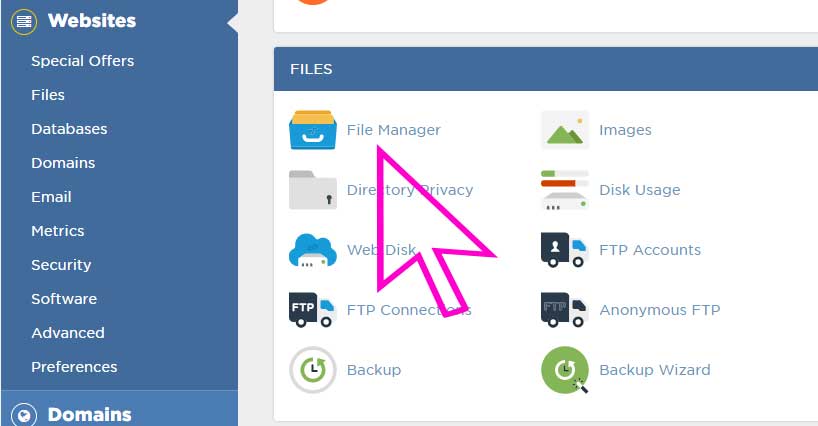 انتقل إلى المجلد الذي يتضمن ملفات ومجلدات ووردبريس وافتح المجلد wp-content ثم المجلد themes
انتقل إلى المجلد الذي يتضمن ملفات ومجلدات ووردبريس وافتح المجلد wp-content ثم المجلد themes
افتح المجلد themes وستجد ضمنه كافة المجلدات الخاصة بالموقع المنصبة مسبقاً.
سجل اسم مجلد القالب الذي تريد الانتقال إليه وليكن مثلاً twentysixteen
 إذا لم تجد قوالب أخرى سوى القالب الحالي يمكنك رفع قالب من خلال تحميل الملف المضغوط للقالب ورفعه إلى مجلد themes باستخدام الامر Upload وفك الضغط عنه ضمن نفس المجلد باستخدام الأمر Extract.
إذا لم تجد قوالب أخرى سوى القالب الحالي يمكنك رفع قالب من خلال تحميل الملف المضغوط للقالب ورفعه إلى مجلد themes باستخدام الامر Upload وفك الضغط عنه ضمن نفس المجلد باستخدام الأمر Extract.
تعديل القالب في قاعدة البيانات phpMyAdmin
في لوحة التحكم قم بالنقر على أيقونة phpMyAdmin ضمن قسم Databases
في الجانب الأيسر من نافذة phpMyAdmin حدد قاعدة البيانات الخاصة بموقع ووردبريس الذي تقوم بتعديله:
سيتم فتح قائمة بأسماء الجداول الموجودة في قاعدة البيانات، انقر على الجدول wp_options
عادة ما تبتدأ جداول قاعدة بيانات ووردبريس بالبادئة wp ، على الرغم من ذلك قد تشاهد بادئة أخرى تبعاً لعملية التنصيب الأولى للموقع.
بعد فتح الجدول wp_options في الجزء الايمن من نافذة phpMyAdmin مرر للوصول إلى الصف ‘template’ والصف ‘stylesheet’ ثم انقر زر “Edit” الخاص بالصف ‘template’
سيتم فتح محرر الصف حيث يمكنك كتابة اسم القالب المطابق لاسم المجلد الخاص به (في مثالنا: twentysixteen) ضمن الحقل option_value
اضغط زر Go لحفظ التعديلات ثم كرر نفس الخطوة السابقة لتغيير قيمة الحقل option_value إلى twentysixteen في الصف ‘stylesheet’
بعد إكمال هذه الخطوات يمكنك الآن الانتقال إلى موقع ووردبريس الخاص بك لتجد الموقع يستخدم القالب الذي تم اختياره.
يمكنك الآن استخدام لوحة الإدارة wp-admin ومتابعة رفع وإصلاح القوالب والتنسيقات الخاصة بها.
مواضيع متعلقة:
طريقة إنشاء قاعدة بيانات MySQL وإضافة مستخدم إليها
طريقة تغيير كلمة مرور ووردبريس من خلال قاعدة البيانات
مدرسة زاد
زاهر هاشم










































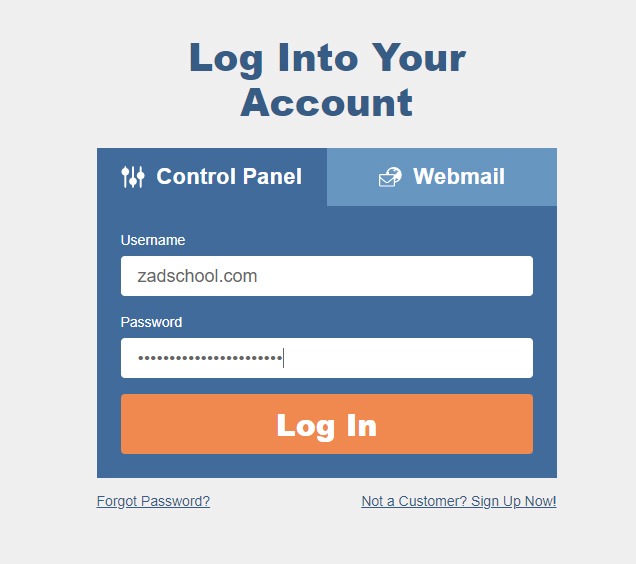
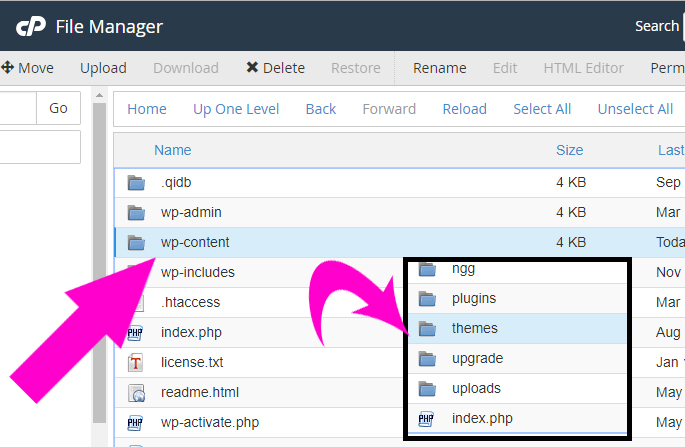
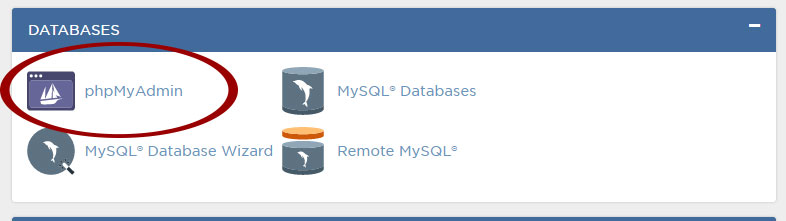
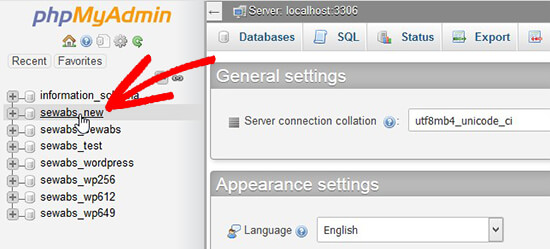
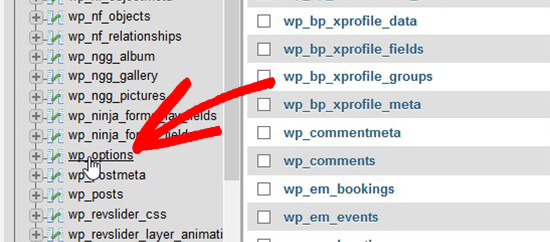
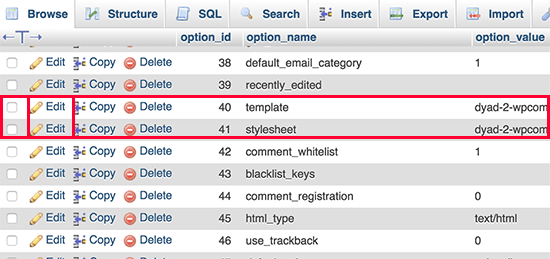
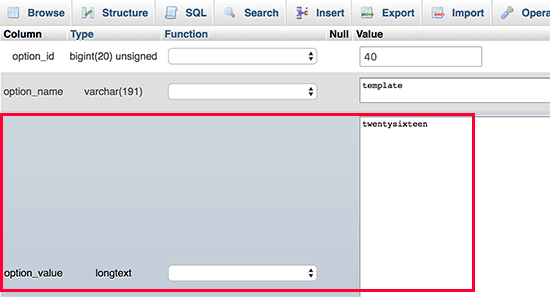

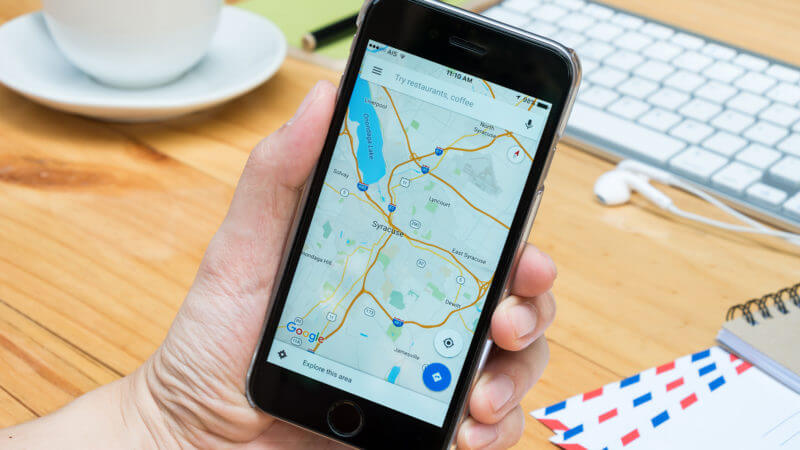
الف شكر
كان عندي نفس المشكلة
جزاكم الله كل الخير وكل من تحب
مساء الحير عندي نفس المشكلة يريت تساعدوني